Comment personnaliser les raccourcis clavier dans Microsoft Word 2016

Apprentissage des raccourcis clavier dans Microsoft Word2016 est un moyen infaillible d'augmenter votre productivité tout en créant et en éditant des documents. Vous pouvez passer au niveau supérieur en personnalisant et en créant vos propres raccourcis clavier. Si les raccourcis par défaut ne vous conviennent pas, vous pouvez facilement modifier les raccourcis clavier existants, supprimer ceux dont vous n'avez pas besoin et mapper de nouveaux raccourcis vers les fonctions que vous utilisez le plus souvent. Voici comment:
Attribuer un raccourci clavier personnalisé dans Word 2016
Raccourcis clavier personnalisés dans Microsoft Word 2016vous permettra de parcourir vos documents et projets rapidement et en toute transparence. Il est facile à configurer et à entretenir une fois toutes les étapes franchies.
- Une fois que vous avez ouvert Word 2016, accédez à Fichier > Les options > Personnaliser le ruban. Cela ouvrira la fenêtre où vous verrez tous les raccourcis clavier par défaut.

- Au bas du volet de la fenêtre, vous verrez les mots «Raccourcis clavier:». Clique le Personnaliser bouton.

- Cela devrait ouvrir la fenêtre de personnalisation du clavier dans Microsoft Word 2016. Voici où vous pouvez sélectionner et choisir le raccourci que vous souhaitez personnaliser dans le Catégories et Commandes des boites.

- Où il est dit Appuyez sur la nouvelle touche de raccourci, c'est là que vous assignerez votre raccourci clavier personnalisé. Appuyez sur les boutons du clavier que vous souhaitez utiliser pour le raccourci, puis cliquez sur Attribuer.
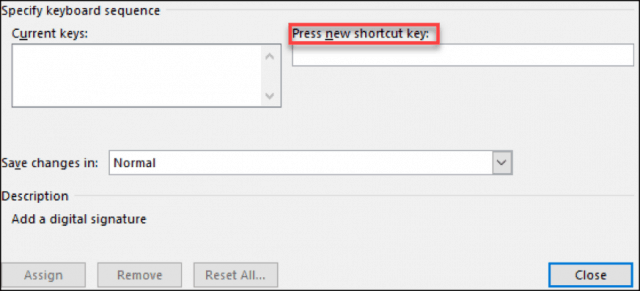
Remarque: vous pouvez enregistrer les modifications en mode Normal pour les appliquer à tous les documents Word ou les enregistrer pour le document actuel uniquement à l'aide du Enregistrer les modifications dans dialogue.
Lors de la personnalisation de ces raccourcis clavier dansMicrosoft Word 2016, vous pourrez voir quelles clés sont attribuées à quoi. Lorsque vous cliquez sur une commande, si un raccourci lui est déjà attribué, il apparaîtra dans le Clés actuelles boîte. Si vous essayez de lui attribuer un raccourci qui est déjà utilisé, vous verrez un texte «Actuellement assigné à» apparaître sous la case des touches actuelles.
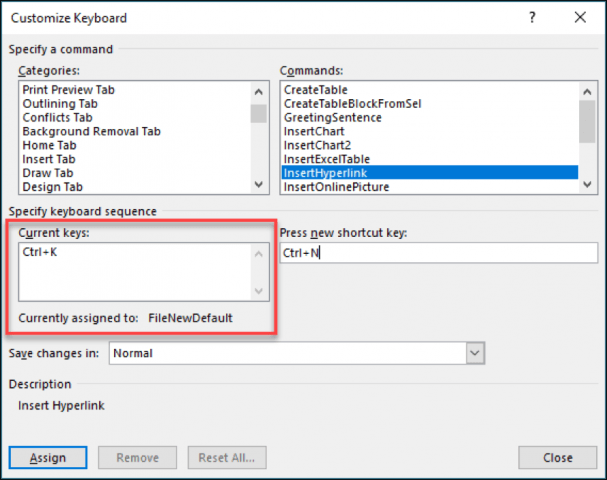
Supprimer un raccourci clavier personnalisé
La suppression d'un raccourci clavier est très simple si vous savez déjà comment attribuer des raccourcis. Suivez les étapes ci-dessus jusqu'à l'étape 3. Choisissez maintenant la commande dont vous souhaitez supprimer le raccourci. dans le Cuclés rrent , sélectionnez le raccourci actuel et cliquez sur le bouton ci-dessous qui indique Retirer.
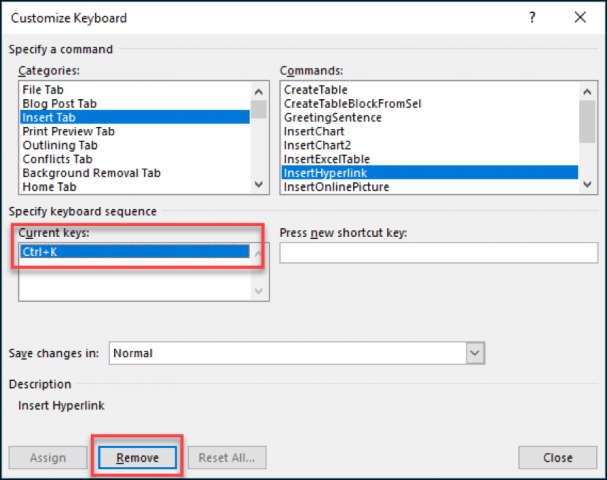
Il y a tellement de raccourcis différents à l'intérieurMicrosoft Word que vous pouvez utiliser. Il y en a même un où il trouvera et remplacera du texte dans votre document. Très utile avec des documents volumineux! Vous pouvez désormais créer vos raccourcis et devenir plus productif avec Word.










laissez un commentaire